
У гэтым артыкуле некалькі спосабаў замацаваць акно праграмы па-над усімі вокнамі Windows 10, 8.1 або Windows 7 з дапамогай бясплатных праграм, якія дазволяць выконваць гэта спалучэннем клавіш, з дапамогай меню ў вобласці апавяшчэнняў і іншымі метадамі.
Як зрабіць праграму ці акно заўсёды па-над усімі вокнамі з дапамогай AutoHotKey
AutoHotKey - папулярная праграма, якая дазваляе стварыць скрыпты для ўласных гарачых клавіш у розных праграмах або ў Windows у цэлым. З дапамогай яе можна стварыць і спалучэнне клавіш, якое будзе ўключаць рэжым «Заўсёды зверху» для актыўнага акна:
- Запампуйце і ўсталюеце AuthoHotKey з афіцыйнага сайта - https://www.autohotkey.com/
- У любой тэчцы або на працоўным стале з дапамогай у кантэкстным меню абярыце Стварыць - AutoHotKey Script.
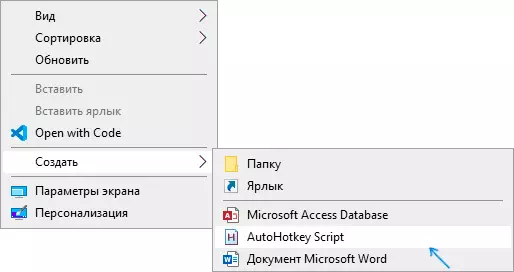
- Задайце любое імя скрыпту, а затым націсніце па ім правай кнопкай мышы і выберыце пункт «Edit» (рэдагаваць).
- З новым радку ў скрыпце увядзіце ^ + SPACE :: Winset, Alwaysontop, Aи захавайце файл скрыпту.
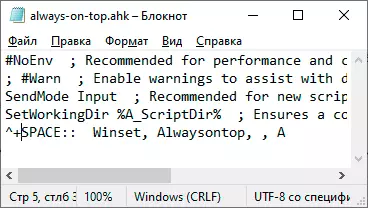
- Запусціце скрыпт (проста падвойным клікам) і зараз, калі вы ў актыўным акне націснеце Ctrl + Shift + Прабел, яно будзе адлюстроўвацца па-над іншых вокнаў да наступнага націску гэтай жа камбінацыі клавіш.
- Калі вы захочаце спыніць выкарыстанне спалучэння клавіш, можна зачыніць Autohotkey ў вобласці апавяшчэнняў Windows або паставіць выкананне скрыпту на паўзу ў меню.
Зразумела, вы можаце задаць сваю камбінацыю: у маім прыкладзе выкарыстоўваецца ^ (Ctrl), + (Shift) і SPACE (прабел).
Замест SPACE можна задаць якую-небудзь літару, можна задзейнічаць клавішу «Win» (код для яе - #). Напрыклад, калі я захачу выкарыстоўваць спалучэнне Ctrl + Win + A, мне спатрэбіцца ўвесці ^ # A :: напачатку скрыпту. Падрабязнасці вы можаце знайсці ў дакументацыі да AutoHotKey на афіцыйным сайце.
DeskPins - простая бясплатная праграма для замацавання акна па-над іншых вокнаў
DeskPins - не самая новая, але вельмі простая бясплатная ўтыліта, якая дазваляе лёгка замацаваць любое акно Windows 10, 8.1 або Windows 7 так, каб яно заўсёды размяшчалася па-над іншых вокнаў. Дастаткова проста загрузіць праграму з афіцыйнага сайта https://efotinis.neocities.org/deskpins/, запусціць яе, націснуць па значку праграмы ў вобласці апавяшчэнняў (паказальнік мышы ператворыцца ў кнопку), затым націснуць па акна, якое трэба замацаваць.
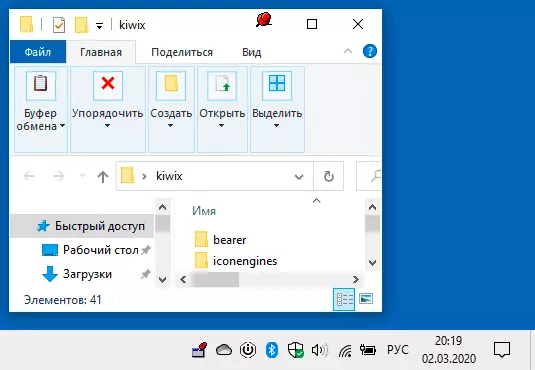
У далейшым, калі гэта акно больш не трэба размяшчаць па-над іншых, паднясіце паказальнік мышы да кнопкі ў загалоўку акна і націсніце па ёй для адмацаванне.
PinWin
PinWin - яшчэ адна бясплатная праграма для памяшкання выбраных вокнаў па-над астатніх, нават калі яны неактыўныя. Пасля ўстаноўкі і запуску праграмы яе значок адлюструецца ў вобласці апавяшчэнняў Windows, і там можна будзе выбраць акно, якое трэба замацаваць-над іншых вокнаў з спісу, альбо паказаўшы на яго (пункт «Select Window From Screen»).
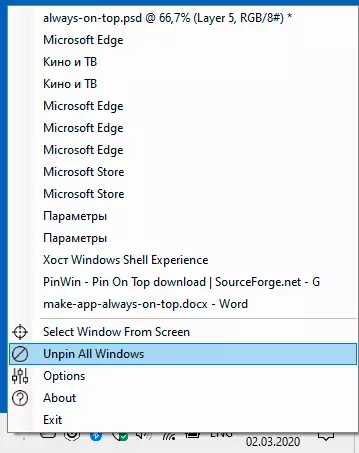
Там жа можна распушчае мацаваньне усе вокны (Unpin All Windows). Афіцыйны сайт праграмы - https://sourceforge.net/projects/pinwin/
На самай справе, праграм падобнага роду мноства, як правіла яны бясплатныя і не займаюць шмат месца. Два падобныя інструмента са злёгку іншай рэалізацыяй замацавання-над усімі вокнамі - OnTopper і TurboTop.
Дадаткова, калі вам патрабуецца замацаваць акно нейкай канкрэтнай праграмы па-над іншых вокнаў, не выключана, што такая налада прысутнічае ў параметрах самой гэтай праграмы: напрыклад, вы знойдзеце такую наладу ў дыспетчару задач Windows, медыя плэеры VLC, для відэа ў браўзэры Google Chrome можна выкарыстоўваць пашырэнне Floating Video, для браўзэра Firefox ёсць дадатак «Always on Top», у многіх іншых праграмах таксама можна адшукаць адпаведныя магчымасці.
